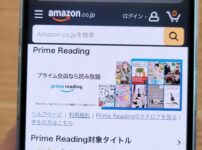この記事では、2022年1月より日本国内での発売が開始された「Beats Fit Pro」のペアリングまわりの設定方法をまとめている。
取り扱う内容は以下のとおり。
Beats Fit Proの設定方法で迷ったときのトラブルシューティング記事として活用してほしい。
この記事の目次(タッチで移動)
広告
Beats Fit Pro の新規ペアリングモードの起動方法
初回(ペアリング1台目)

初回はケース蓋を開けば自動で新規ペアリングモードが起動する。
2回目以降(ペアリング2台目以降)

ケース内部にボタンあり
すでに1台以上のデバイスとペアリングしている場合はこっち。
左右イヤホンをケースに仕舞った状態にして、ケース内側にあるボタンを3秒長押しすることで新規ペアリングモードが手動で起動できる。
Beats Fit Pro のペアリング設定手順
iPhone、iPadなら専用のポップアップ画面から設定可能
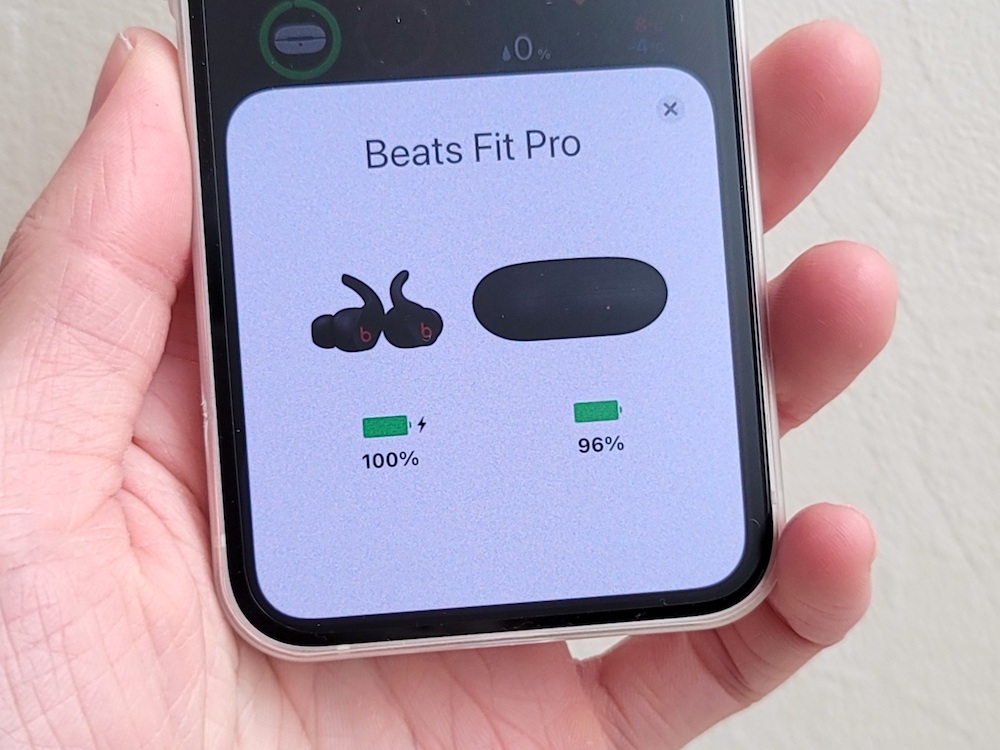
iPhone、iPadの場合、AirPodsシリーズと同じく「Fast Pair」を使った接続設定が可能。
「Fast Pair」はAppleが提供するペアリング簡素化システム。新規ペアリングモードを起動した状態でiPhone、iPadに近づけると専用のポップアップ画面が表示される。
あとは案内どおりに進めればワンタッチで接続設定が完了する。
Androidスマホの場合、専用アプリ経由で設定可能
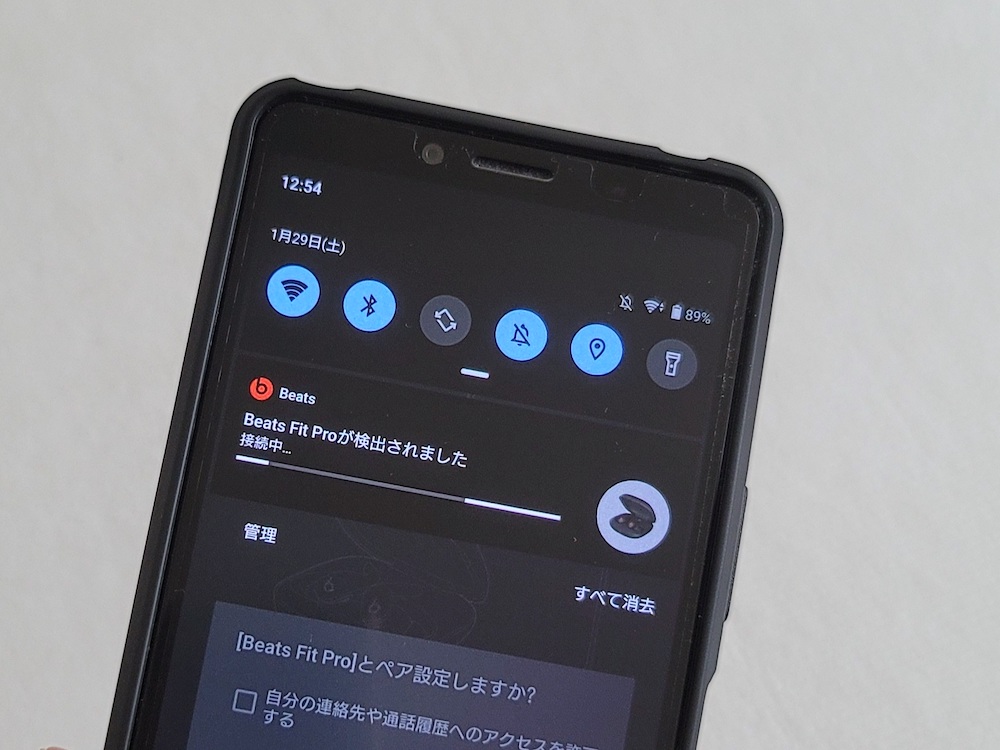
Beats Fit Proは、Android向けに専用アプリ「Beats」を提供。アプリを起動した状態にしておき、Beats Fit Proを新規ペアリングモードにすることでアプリ経由で接続設定できる。
なお、アプリを使わずに通常どおり「設定」アプリの「Bluetooth」設定画面からの接続設定も可能だ。
Googleが提供するペアリング簡素化システム「Google Fast Pair」は利用できない。
Beats Fit Pro のペアリング切り替え方法
複数デバイス間でペアリング切り替えはワンタッチで可能
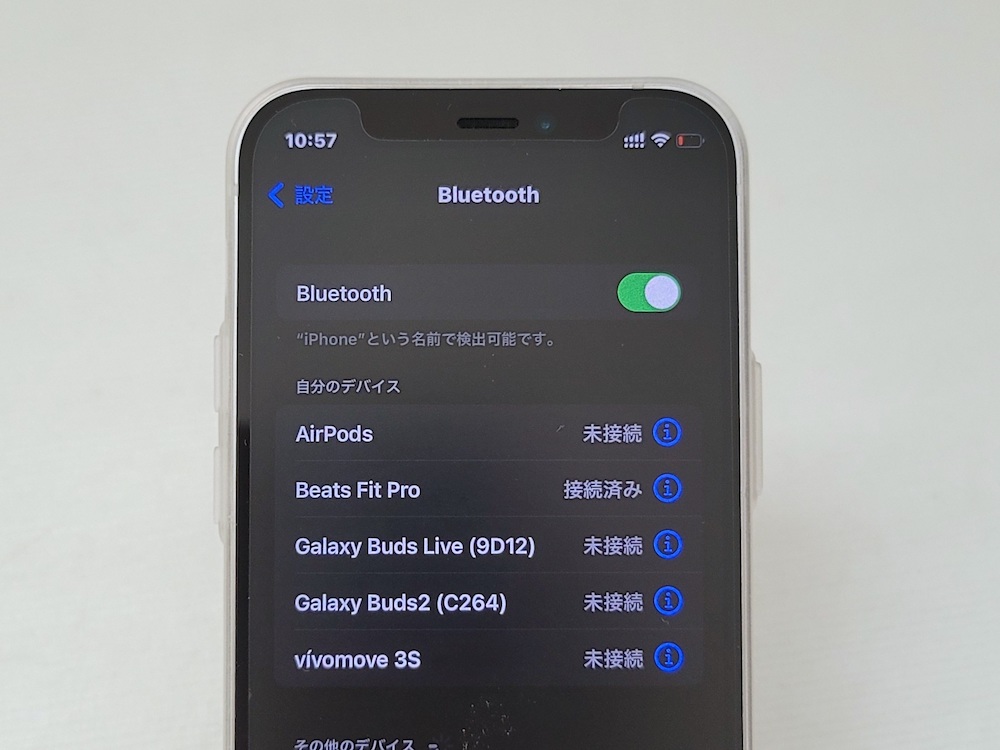
複数デバイス間でペアリングを切り替える場合、切り替えたいデバイスのBluetooth設定画面からイヤホン名をタッチするだけで、そのままペアリングが切り替わる。
他社ワイヤレスイヤホンのようにペアリングの切り替え都度、現在のペアリングを解除したり、イヤホンの電源を落とす必要はない。
iPhone、iPadならコントロールセンターからもペアリング切り替え可能
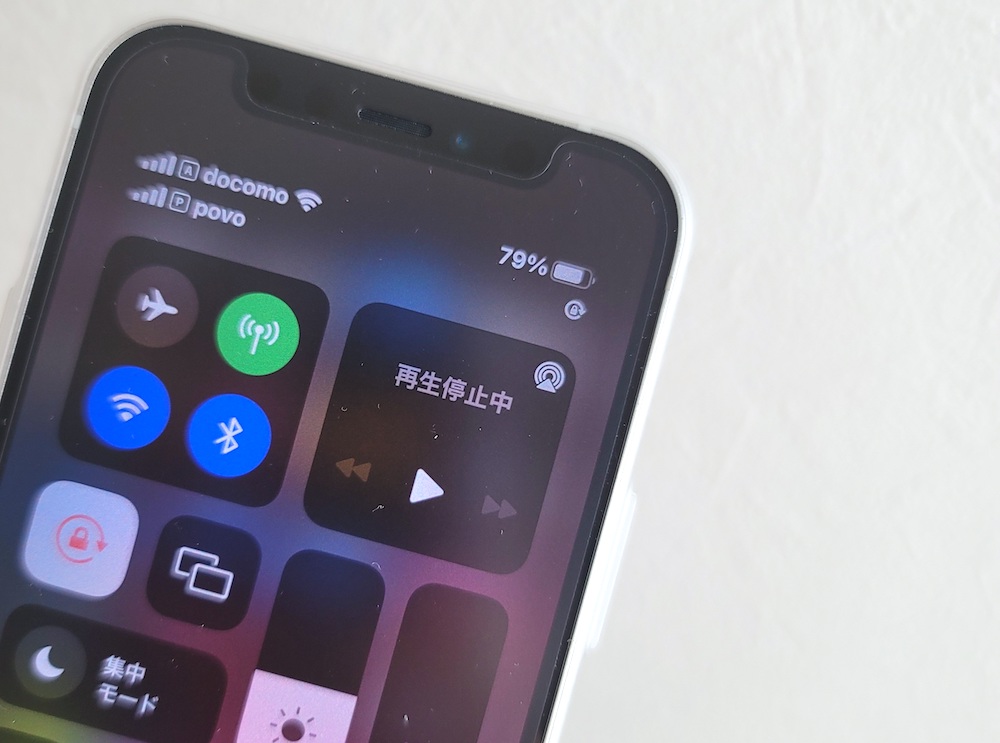
iPhone、iPadであればコントロールセンターからワンタッチでペアリングが切り替えられる。
手順としては以下のとおり。
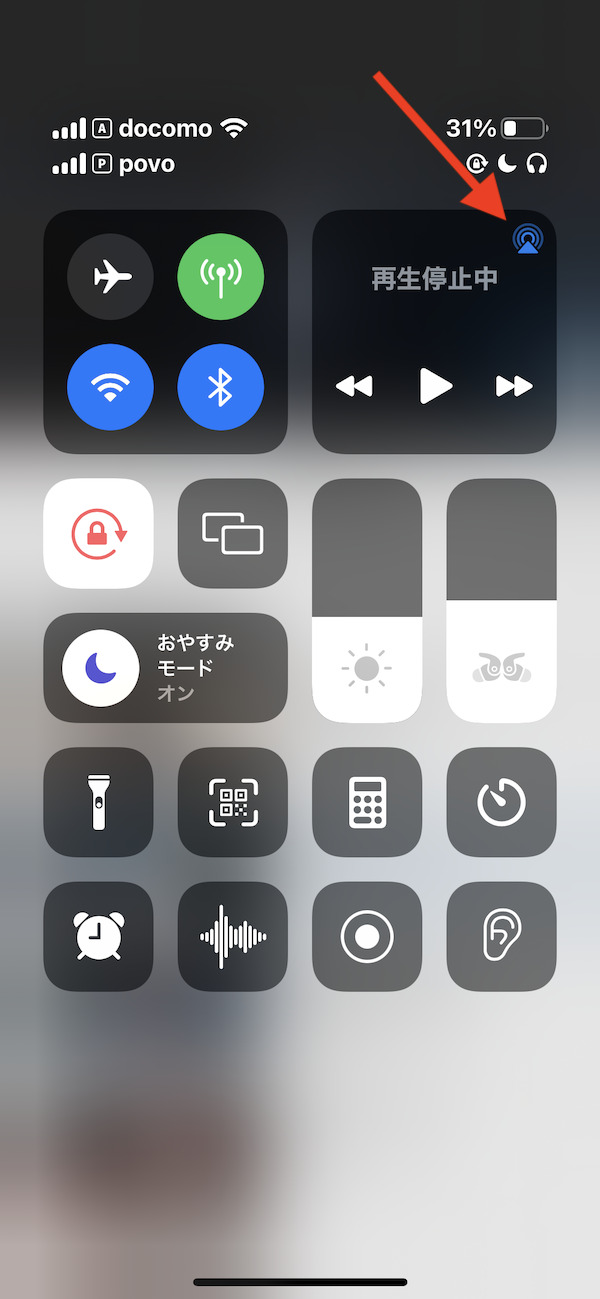
画面右上のAirPlayアイコンをタッチ
画面右上からコントロールセンターを引き出し、画面右上にあるAirPlayアイコンをタッチする。
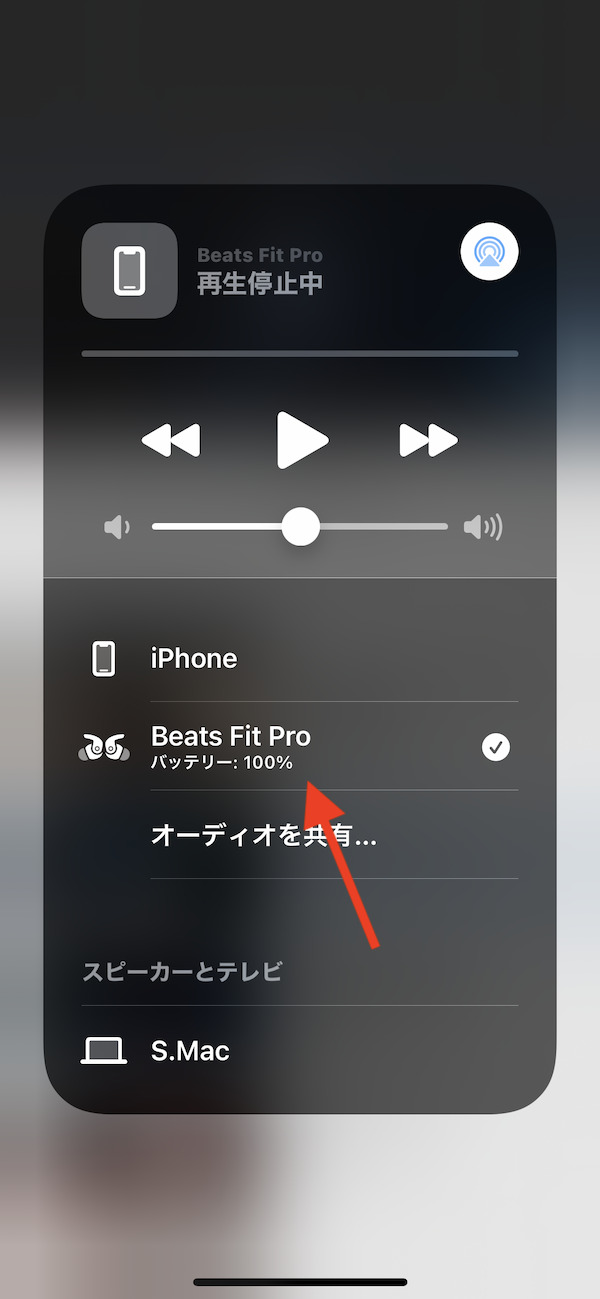
「Beats Fit Pro」をタッチすると他のデバイスから強制的にペアリングを移し替えられる。チェックマークが付けば切り替え完了。
Appleデバイス間であればマルチポイントできるので手動で切り替える必要はないが、AndroidスマホやWindows PCと組み合わせてiPhone、iPadを使っている人であれば、わりかし使うシーンが多そう。
マルチポイントについて
Apple版マルチポイントに対応、Appleデバイス間なら自動でペアリングが切り替えられる
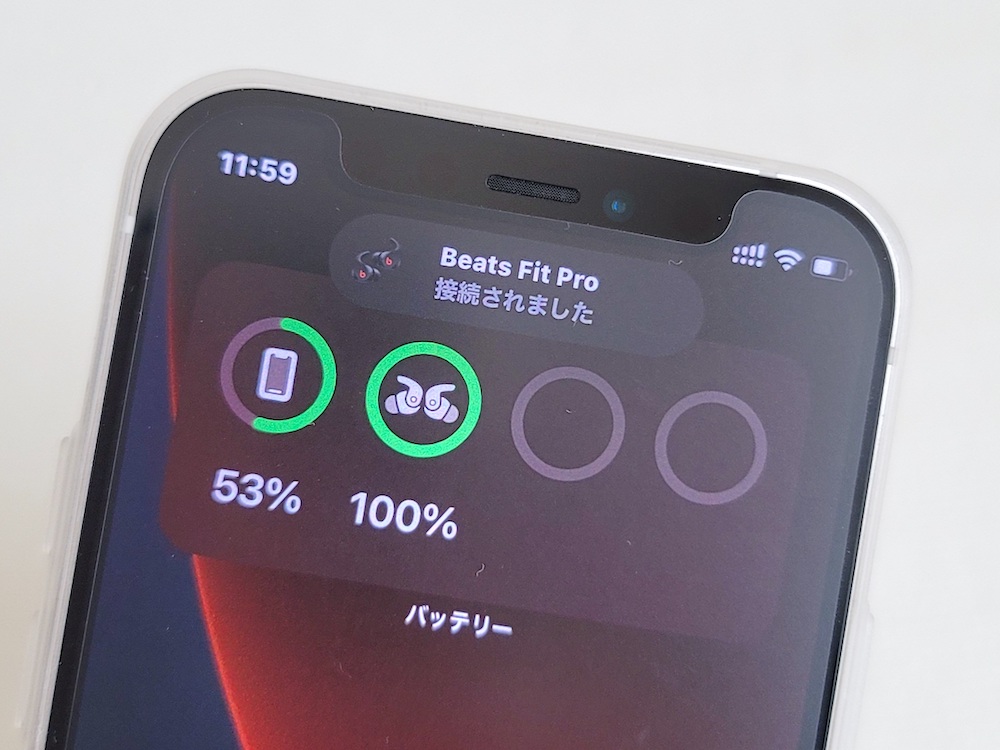
Beats Fit Proは、AirPodsシリーズ同様にAppleデバイス限定のマルチポイント機能に対応。
同一のApple IDでサインインしたiPhone、iPad、Mac、Apple Watch間で同時接続&オーディオ再生元の自動切り替えが行える。
Apple版マルチポイントを使うにあたって特に何を設定する必要もない。同一のApple IDでサインインしているAppleデバイス間で勝手に同時接続される。
Apple版マルチポイントを機能OFFにしたい場合
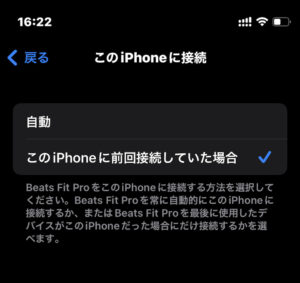
オーディオ出力元が勝手に切り替わってしまい鬱陶しさを感じる人もいるかもしれない。そうした人なら機能をOFFにするのも手だ。
手順としては以下のとおり。
- 「設定」アプリを開く
- 「Bluetooth」の項目を選択
- "自分のデバイス"に表示される「Beats Fit Pro」の右横にある( i )をタッチ
- 「このiPhoneに接続」を選択
- 「このiPhoneに前回接続していた場合」にチェックマークを入れる
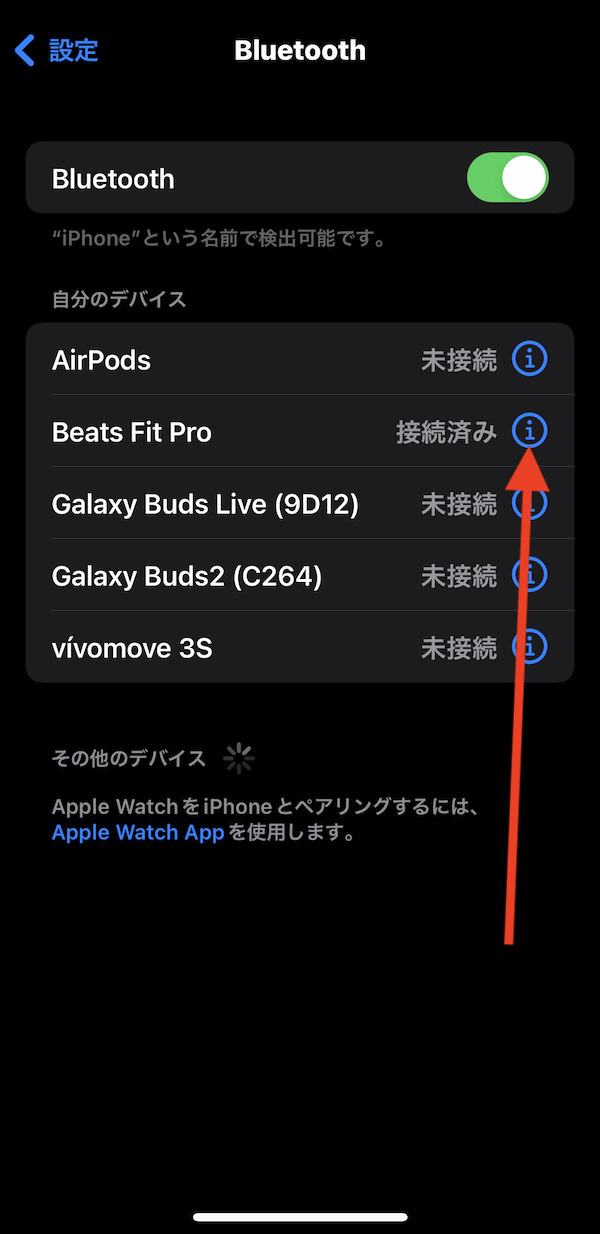
3. ( i )マークをタッチすると詳細ページに入れる
これで当該iPhone(あるいはiPad)から勝手にオーディオ出力元が切り替わらないようになる。
手動でのペアリング切り替え方法
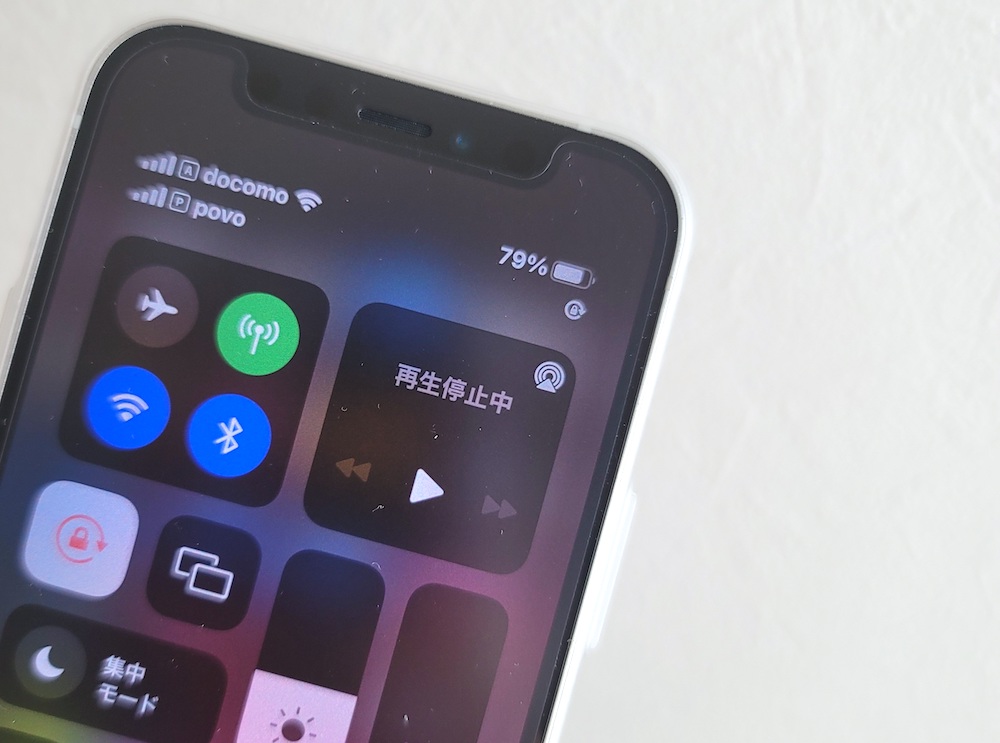
(先にも紹介したが)、画面右上から引き出せるコントロールセンターからAirPlayアイコン経由で手動でペアリングが切り替えられる。
手順としては以下のとおり。
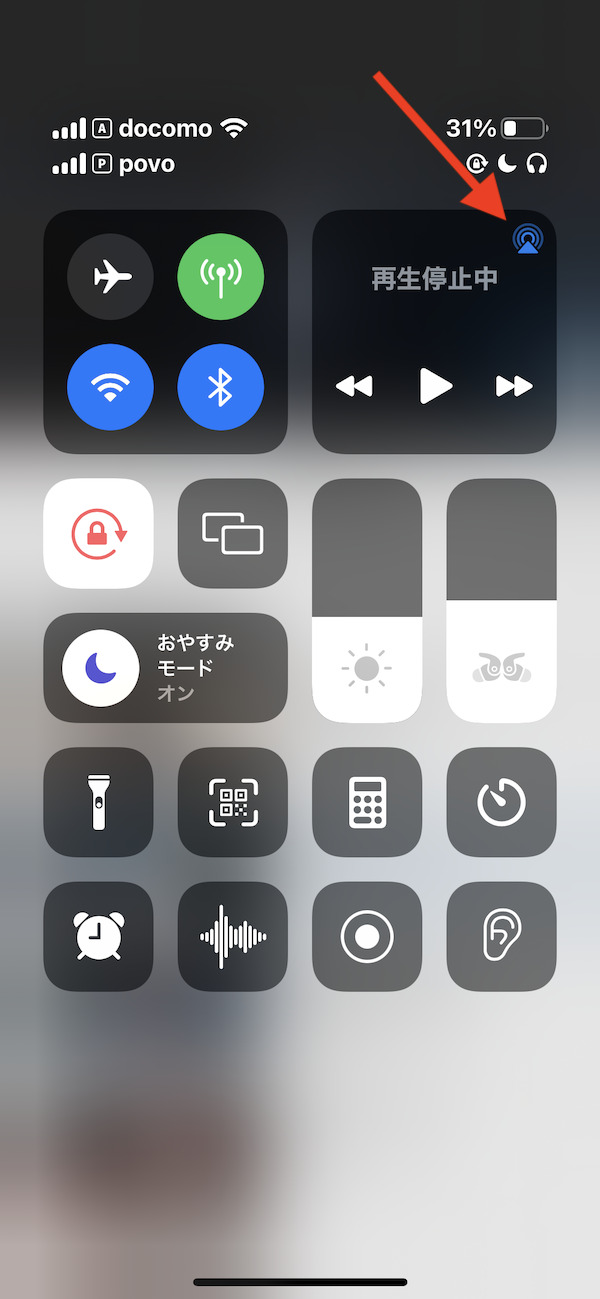
画面右上のAirPlayアイコンをタッチ
画面右上からコントロールセンターを引き出し、画面右上にあるAirPlayアイコンをタッチする。
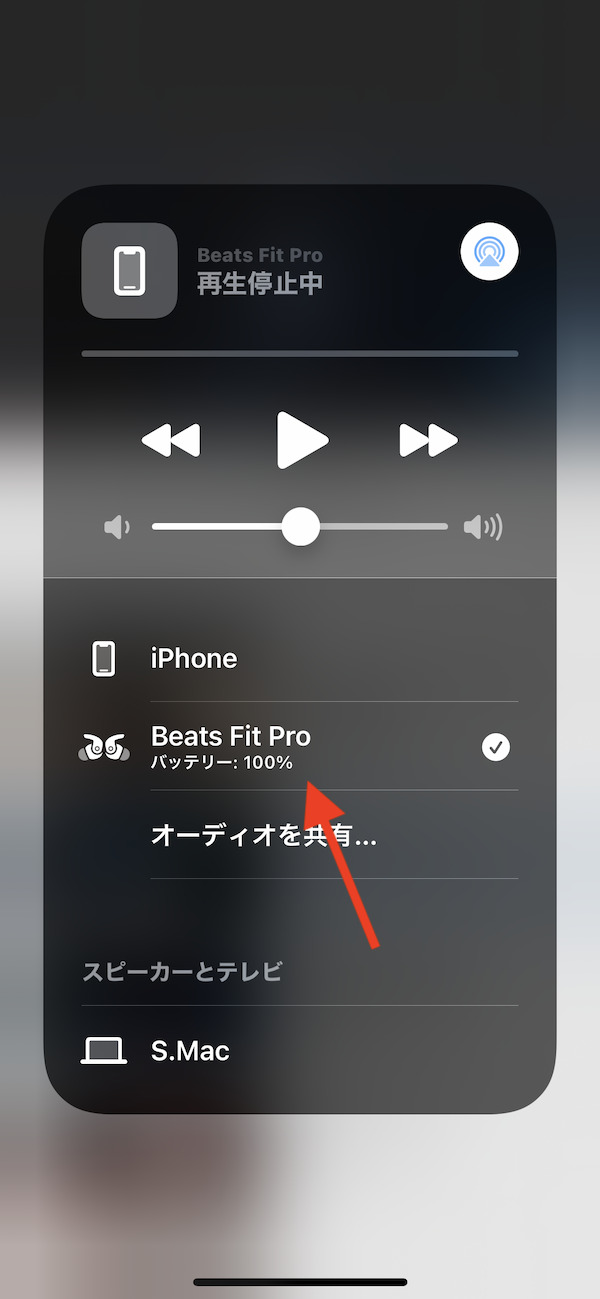
「Beats Fit Pro」をタッチすると他のデバイスから強制的にペアリングを移し替えられる。チェックマークが付けば切り替え完了。
Apple版マルチポイントが上手く切り替わらないときなど同方法を活用あれ。
この記事のまとめ

Beats Fit Pro のペアリングまわりの設定方法についてまとめてきた。
まんまAirPodsシリーズに準拠したペアリング仕様なので勝手よい。ワイヤレスイヤホンに慣れてる人はもちろん、そこまでワイヤレスイヤホンに詳しくない人でも簡単に設定できるはずだ。
関連記事
Beats Fit Pro関連記事
-

Beatsワイヤレスイヤホンが対応する空間オーディオの種類の違い(&設定方法)
続きを見る
-

【Tips】Beats Fit ProのAndroidスマホ向けアプリに接続できないときの対応策まとめ
続きを見る
-

Beats Fit Pro レビュー|Apple版マルチポイント&空間オーディオ対応したBeats上位版モデル
続きを見る
iPhoneユーザーにおすすめ
-

iPhoneと相性よし!おすすめのワイヤレスイヤホンまとめ(2025年)
続きを見る
-

【iPhoneショートカットまとめ】日常的に使えるおすすめレシピを厳選紹介(iOS 18)
続きを見る
-

iPhoneのホーム画面カスタマイズのやり方・基本技まとめ(iOS 16〜)
続きを見る